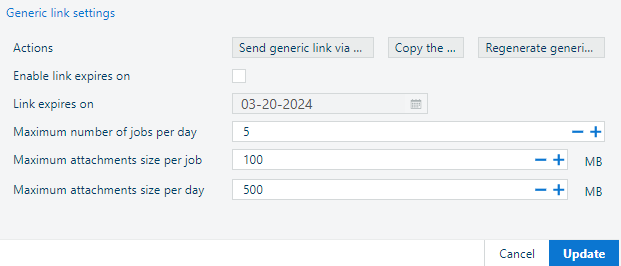Tabellen [Kontakter] inneholder en komplett liste over kontakter til trykkeriet. Du kan administrere kundedetaljene fra dette arbeidsområdet.
Hvis du legger til en ny kontakt, opprettes det en oppføring i denne listen.
Kontakten må aktivere kundekontoen for at den nye kontakten skal kunne sende inn en jobb eller overvåke statusen for et prosjekt. Bruk [Send aktiveringsforespørsel] funksjonen til å sende invitasjons-e-posten.
[Kobling for onboarding] kan hentes fra denne appen.
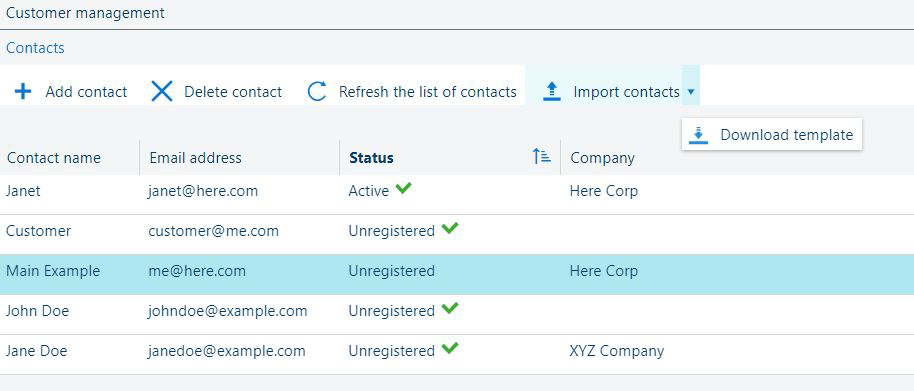
Følgende tabell beskriver tilgjengelige felter i [Kontakter] listen.
|
Feltnavn |
Beskrivelse |
|---|---|
|
[Navn på kontaktperson] |
Kundens navn. |
|
[E-postadresse] |
Kundens e-postadresse. |
|
[Status] |
Status til kundens konto. Kan være ett av:
Flagget |
|
[Firma] |
Firma. Dette feltet er valgfritt. |
|
[Servicevilkår] |
Dato for godkjenning av nettbutikkens vilkår og betingelser Innholdet i dette feltet tilbakestilles hver gang du laster opp et nytt dokument som inneholder de nye vilkårene for bruk av nettbutikken. Alle brukere med rollen Administrator kan gjøre dette i[Butikkdesign] arbeidsområdet. |
Du kan administrere kontaktene på hovedverktøylinjen i arbeidsområdet.
|
Handling |
Ikon |
Beskrivelse |
|---|---|---|
|
[Legg til kontakt] |
|
Åpner standard e-postprogram for operativsystemet. En ny e-postmelding som inneholder en midlertidig aktiveringslink vises for gjennomgang før sending. |
|
[Oppdater listen over kontakter] |
|
Oppdaterer innholdet i [Kontakter] -listen. |
|
[Slett kontakt] (en eller flere) |
|
Sletter den valgte kundekontoen. Applikasjonen vil be om en bekreftelse først. Denne operasjonen støtter massesletting av flere valgte brukere. Bruk Skift-tasten sammen med hovedmuseknappen for å velge flere sammenhengende oppføringer i tabellen. Bruk CTRL-tasten (Command på et Mac-tastatur) sammen med hovedmuseknappen for å merke eller fjerne merkingen av én rad om gangen. Denne handlingen kan ikke omgjøres. Jobber som hører til denne kontoen med statusen [Ny], [Innkommende] eller [Fullført] blir også slettet. Hvis kunden har andre jobber med annen status ([Behandle jobber] ), vil handlingen avbrytes. |
|
[Importer kontakter] |
|
Åpner standard filvelgerdialogboks i operativsystemet, slik at du kan velge din egen kundedatabasefil som skal legges til i listen. Det forventede filformatet er. CSV (kommadelte verdier). Bruk malen leveres av [Last ned mal] -funksjonen. Kontaktene importeres med statusen "[Avregistrert] ". Du må fortsatt [Send aktiveringsforespørsel] for hver importerte kontakt. |
|
[Last ned mal] |
|
Oppretter en fil kalt users_template.csv i "Nedlastinger"-mappen i nettleseren. Rediger denne malfilen, og angi den som inndata i dialogboksen [Importer kontakter]. |
Den utvalgte oppføringen i [Kontakter] listen har flere mulige handlinger tilgjengelige. Antall handlinger avhenger av kundens identitetsstatus.
|
Handling |
Ikon |
Beskrivelse |
|---|---|---|
|
[Slett identiteter] |
|
Sletter påloggingsidentitetene for den valgte kunden. Kundes konto er ikke slettet. Denne handlingen er bare tilgjengelig for kundekontoer med [Aktiv] status. Denne handlingen leder til at brukeren mottar statusen [Avregistrert]. |
|
[Slett kontakt] |
|
Sletter den valgte kundekontoen. Applikasjonen vil be om en bekreftelse først. Denne handlingen kan ikke omgjøres. Jobber som hører til denne kontoen med statusen [Ny], [Innkommende] eller [Fullført] blir også slettet. Hvis kunden har andre jobber med annen status ([Behandle jobber] ), vil handlingen avbrytes. |
|
[Send aktiveringsforespørsel] |
|
Åpner standard e-postprogram for operativsystemet. En ny e-postmelding som inneholder en midlertidig aktiveringslink vises for gjennomgang før sending. |
|
[Aktiver kontakten] |
|
Gir kundekontoen tilgang til programmet. Bare tilgjengelig for [Ikke aktiv] kontoer. Denne handlingen kan ikke omgjøres. |
|
[Deaktiver kontakten] |
|
Hindrer at kundekontoen får tilgang til programmet. Bare tilgjengelig for [Aktiv] kontoer. Denne handlingen kan ikke omgjøres. |
|
[Sikkerhetskopier brukerdata] |
|
Oppretter et sammendrag av kundens aktivitet. Dataene samles inn og lastes ned på datamaskinen i . ZIP-format. Arkivet har samme navn som brukeren. I dette arkivet finner du:
|
Dette er koblingen til den kundevendte portalen for trykkerileieren i PRISMAsubmit Go.
Bruk knappen ![]() for å kopiere koblingen.
for å kopiere koblingen.
For å få tilgang til denne koblingen må kunden oppgi påloggingsinformasjon.
Du kan konfigurere jobb- og koblingsinnstillingene fra dette panelet.
Den generiske koblingen kan brukes av kunder uten registrert brukerkonto for å overføre en ny jobb.
Gjør følgende med tre knapper:
[Sende generisk kobling via e-post]
Opprett en e-postmelding som inneholder den generiske koblingen, og sender den til den valgte brukeren i [Kontakter] -tabellen.
[Kopier koblingen]
Kopier koblingen til utklippstavlen på enheten.
[Generer generisk kobling på nytt]
Ugyldiggjør den gamle generiske koblingen og opprett ny.
Endring av URL-adressen for generisk kobling er bare tilgjengelig for brukere med administratorrolle.
Kontrollen [Koblingen for aktivering utløper] gjør det mulig å angi utløpsdato for koblingen i feltet [Koblingen utløper].
Bruk knappene + eller - for å øke eller redusere følgende verdier:
[Maksimalt antall jobber per dag]
Standardverdi: 5.
[Maksimal størrelse på vedlegg per jobb]
Standardverdi: 100 MB.
[Maksimal størrelse på vedlegg per dag]
Standardverdi: 500 MB.